Додавање или уклањање корисничког налога на Виндовс Хоме Сервер 2011
Након што инсталирате Виндовс Хоме Сервер 2011, мораћете да га покренете. Део те конфигурације је додавање корисника на мрежи. Ево како да то урадите и управљате оним што могу да приступе.
Покрените контролну таблу ВХС 2011 на било ком клијент рачунару. Кликните картицу Корисници.

Кликните десним тастером миша на празно подручје испод тренутне листе корисника и изаберите Додај кориснички налог.
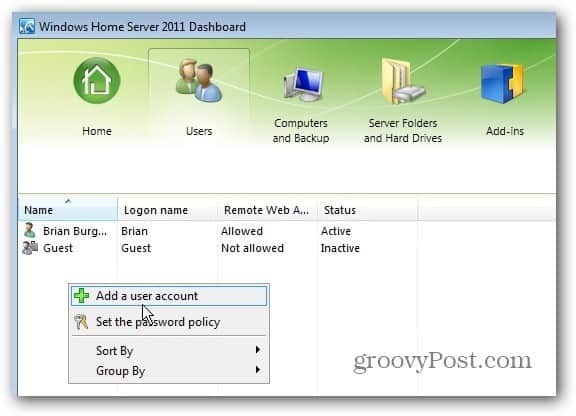
Појављују се прозори Адд Усер (Додавање корисника). Упишите њихово име, корисничко име, лозинку и кликните на Нект.
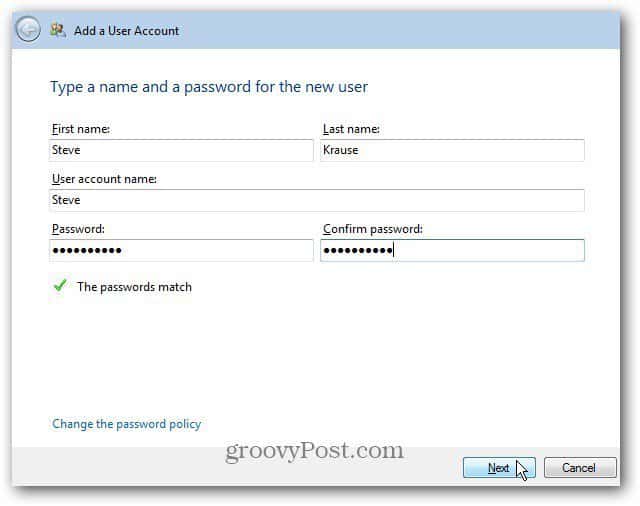
Затим одаберите ниво приступа који ће корисник морати да има у свим Заједничким мапама. Постоје три опције.
- Читање / писање: Омогућује кориснику потпуни приступ заједничкој мапи и пуни приступ датотекама. Укључујући могућност да их измените.
- Само за читање: Омогућује кориснику приступ датотекама, мапама и документима - али не врши никакве промене.
- Без приступа: У потпуности их закључава. Корисник неће моћи чак ни да види шта има у дељеној мапи.
Након што одаберете, кликните на дугме Даље. Ако касније желите да промените кориснички приступ, можете. Кликните на дугме Даље.
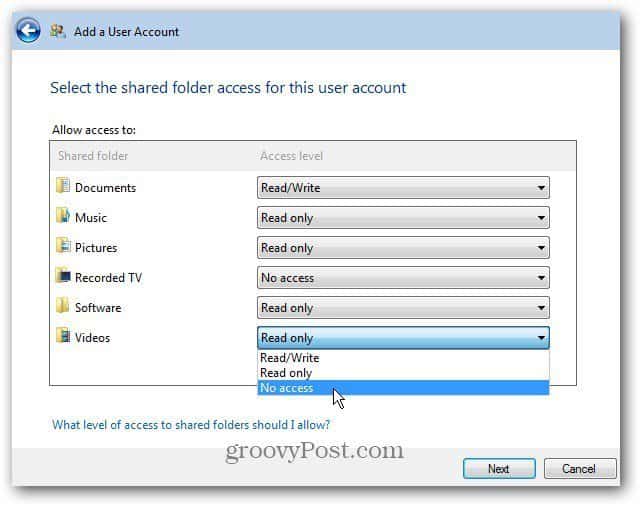
Сада изаберите тип удаљеног приступа који ће корисник имати. Избор је јасан, али ево кратког објашњења сваког од њих.
- Дељене мапе: Кориснику омогућава приступ дељеним мапама. Њихов даљински приступ бит ће исти као и приступ који им дозвољавате у локалној мрежи.
- Рачунари: Помоћу удаљеног приступа путем ВХС 2011 корисници могу приступити другим рачунарима на мрежи.
- Медији: Ово је колекција музике, фотографија и видео записа на серверу. Ако им омогућите приступ, могу репродуковати медијске датотеке путем веба.
- Надзорна плоча сервера: Ово је само за вас као администратора. Омогућује вам администрирање вашег сервера са удаљеног рачунара.
Или можете да одаберете Дозволи удаљени веб приступ ако не желите да корисник приступа подацима са удаљених рачунара. Након што донесете своје одлуке кликните на Нект.
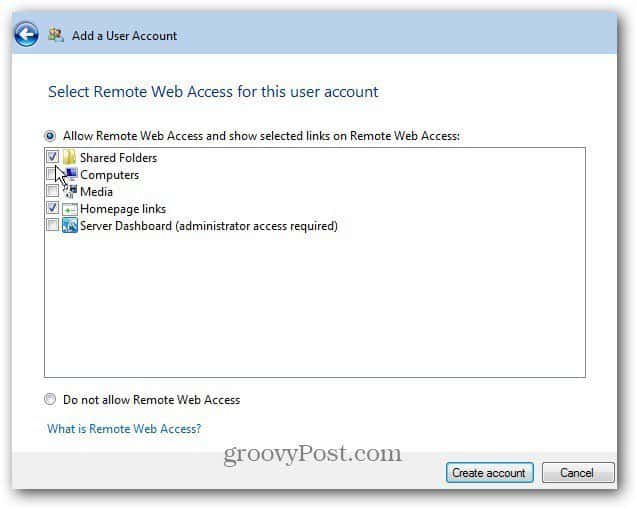
Сада причекајте док се створи нови кориснички налог.
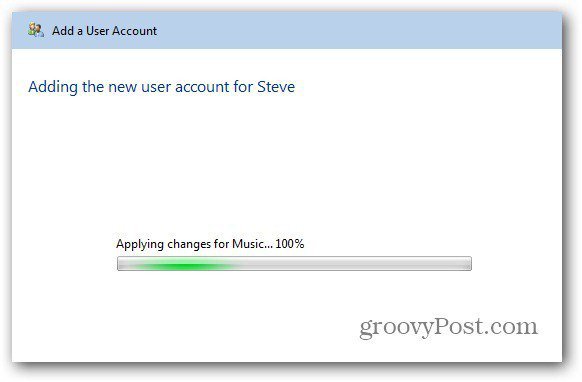
Успех! Стеве сада има налог у мрежи са даљинским приступом. Затворите кроз прозор.
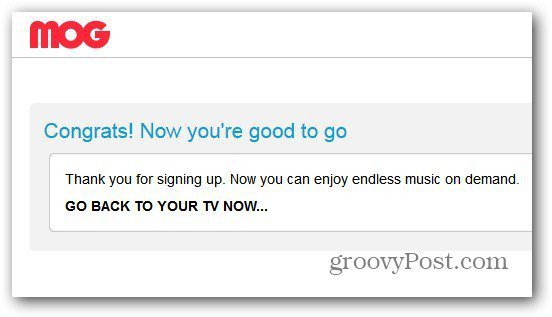
Сада ћете на контролној табли испод одељка Корисници видети корисника којег сте управо створили.
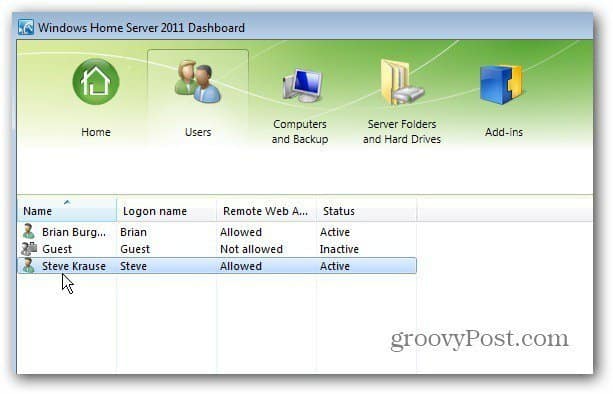
Када кликнете на корисника, појавит ће седодатни задаци доступни на десном панелу. Кориснички задаци омогућавају вам да деактивирате њихов налог, уклоните га, промените њихово корисничко име и лозинку и погледате њихова својства.
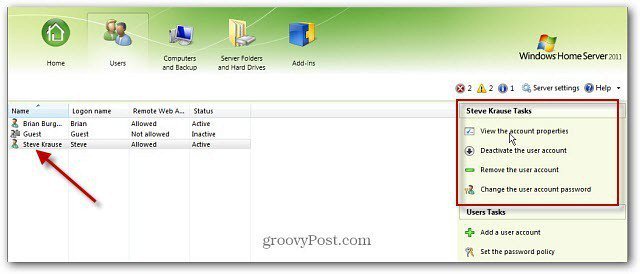
Препоручујем да кликнете Прикажи својства налога да бисте проверили да ли су подешавања тачна.
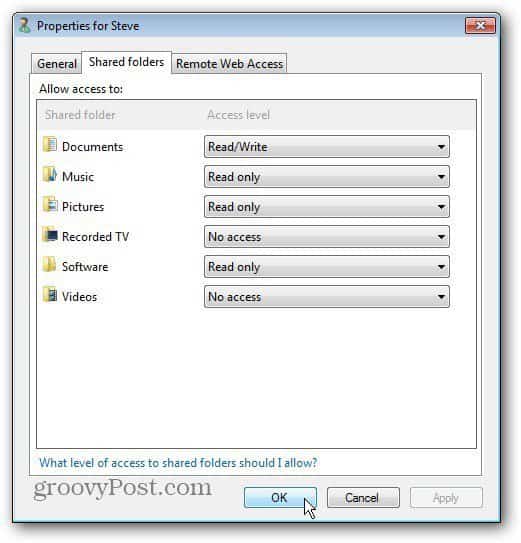
Занимљиво подешавање на картици Општи кориснички налог омогућава им да добију мрежне упозорења о здрављу.
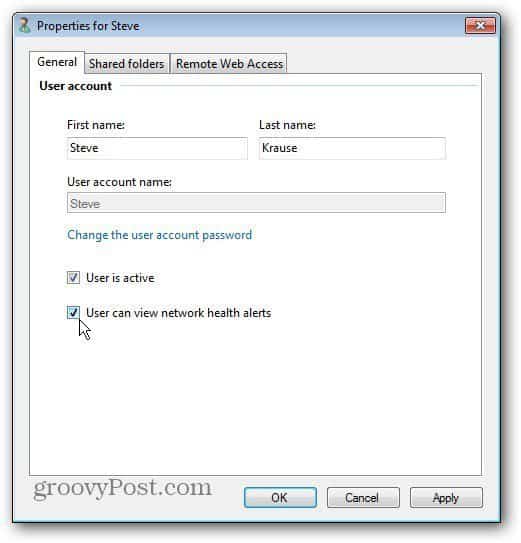
Ево примера поруке коју ће корисник добити ако покуша да приступи заједничкој мапи којој нема приступ.
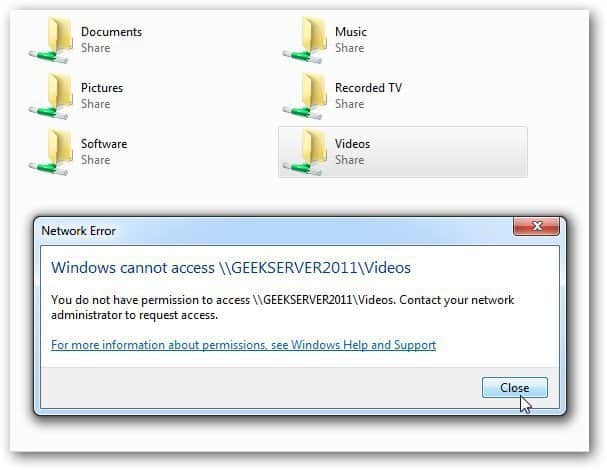
Ако имате корисника коме више није потребан приступ серверу, обришите или деактивирајте његов налог. На надзорној табли, на картици Корисници, кликните десним тастером миша на корисника којег желите уклонити.
Ако само требате привремено уклонитирачуна, изаберите Деактивирај Кориснички налог. Њихова подешавања ће и даље бити нетакнута, али неће имати приступ серверу. Да бисте избрисали њихов налог, кликните Уклони кориснички налог.
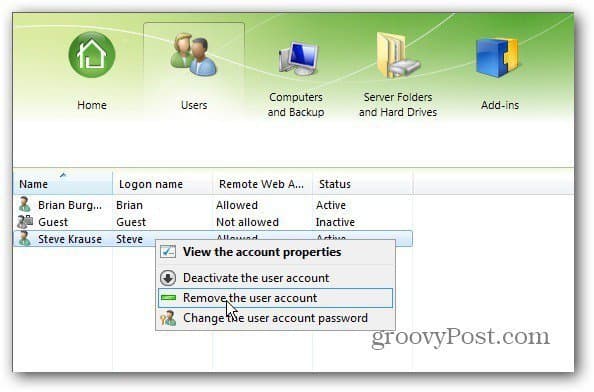
Појавит ће се екран с питањем да ли сте сигурни. Кликните на Избриши налог.
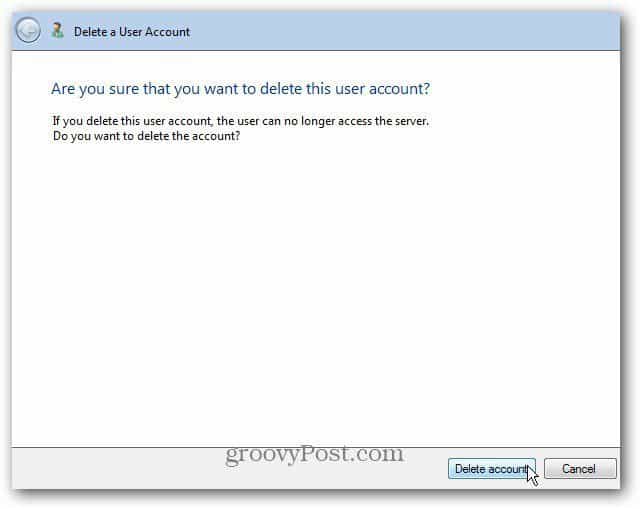
То је то. Рачун и његова подешавања успешно су уклоњени.
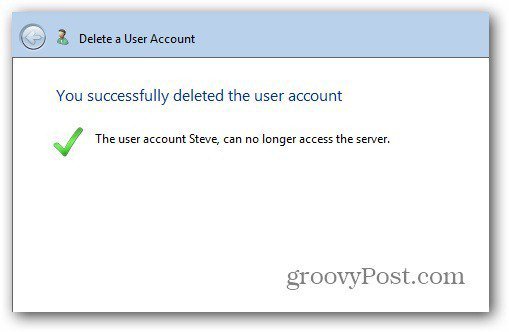
То је све! Запамтите ВХС вам омогућава да подесите до 10 корисника одједном. Ако имате ВХС В1, погледајте како додати кориснике и управљати њиховим дозволама.










Оставите коментар